Samsung B2100: Основные
Основные: Samsung B2100
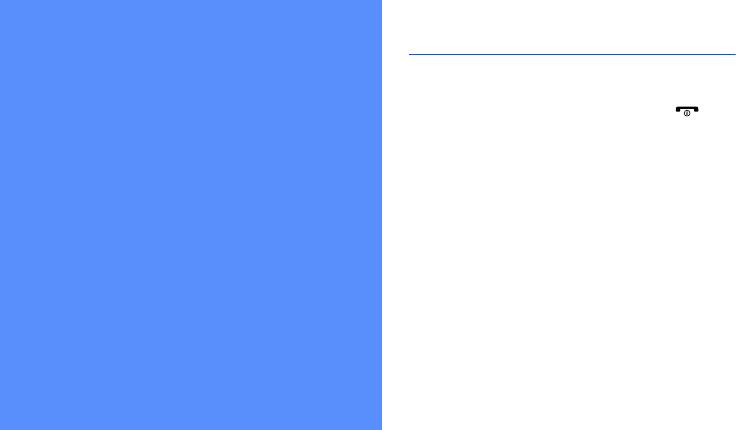
Включение и выключение телефона
Чтобы включить телефон, выполните
Основные
следующие действия:
1. Нажмите и удерживайте клавишу [ ].
функции
2. Введите PIN-код и нажмите <Подтвер.>
(при необходимости).
В этом разделе описаны основные действия с
3. После открытия мастера настройте
мобильным телефоном и его главные функции.
телефон требуемым образом, следуя
инструкциям на экране.
Для выключения телефона повторите действие 1.
Переключение в автономный профиль
Переключив телефон в профиль Автономный,
можно использовать его внесетевые функции
в местах, где запрещено применение
беспроводных устройств, например
вбольнице или в самолете.
24
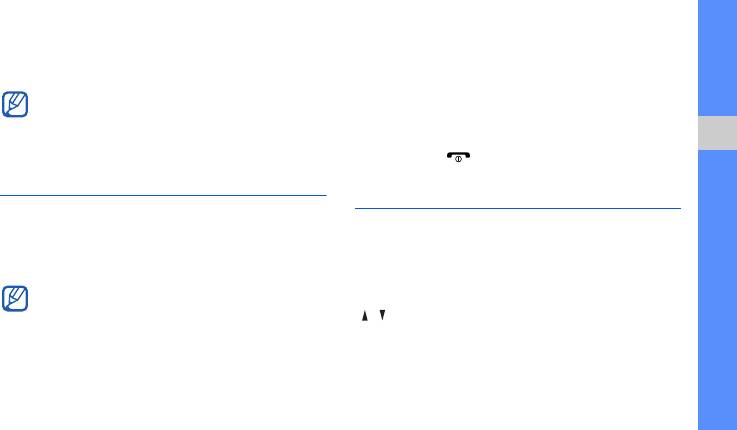
Для переключения в профиль Автономный
3. Для подтверждения выбора параметра
врежиме меню выберите пункт Настройки →
нажмите клавишу подтверждения или
используйте программные клавиши
Профили → Автономный.
<Выбор> и <Да>.
Следуйте всем официальным
4. Чтобы перейти на один уровень выше,
предупреждениям и указаниям в тех местах,
нажмите программную клавишу <Назад>;
где использование беспроводных устройств
для возврата в режим ожидания нажмите
запрещено.
Основные функции
клавишу [].
Доступ к меню
Настройка телефона
Чтобы получить доступ к меню телефона,
Для удобства телефон можно настроить
выполните следующие действия:
всоответствии со своими предпочтениями.
1. Для перехода в режим меню из режима
ожидания нажмите клавишу подтверждения.
Регулировка громкости звуков
В зависимости от установленного
Для регулировки громкости нажмите клавишу
программного обеспечения телефона, для
[/] в режиме ожидания.
доступа в
Меню
может использоваться
левая программная клавиша.
2. Для перехода между пунктами меню и
параметрами используйте клавишу навигации.
25
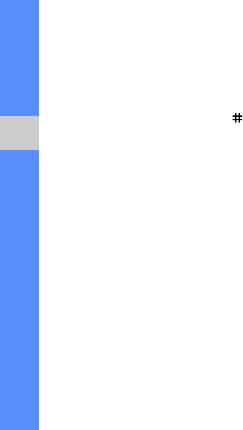
Включение и выключение профиля
Создание профиля телефона
«Без звука»
1. В режиме меню выберите пункт
Настройки → Профили.
Чтобы включить или выключить профиль
«Без звука», в режиме ожидания нажмите
2. Выберите пункт <Опции> → Создать.
иудерживайте клавишу [].
3. Введите название профиля и нажмите
клавишу подтверждения.
Изменение мелодии звонка
Основные функции
4. Выберите нужные параметры звука.
1. В режиме меню выберите пункт
5. По завершении нажмите клавишу <Соxран.>.
Настройки → Профили.
2. Выберите используемый профиль.
Выбор заставки для режима ожидания
3. Выберите пункт <Опции> →
1. В режиме меню выберите пункт
Редактировать → Мелодия вызова.
Настройки → Дисплей и подсветка →
4. Выберите категорию → мелодию.
Главный экран.
5. Нажмите клавишу <Соxран.>.
2. Нажмите клавишу «вправо» или «влево»
Для переключения в другой профиль
для выбора пункта Картинки.
выберите его из списка.
3. Выберите Обои → изображение.
4. Нажмите клавишу <Соxран.>.
26
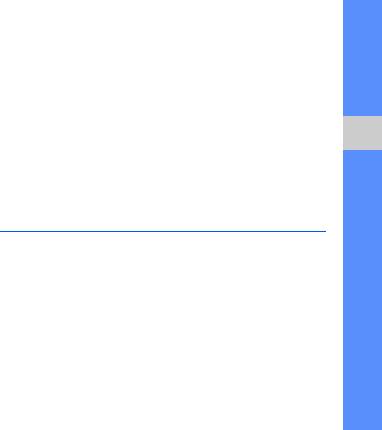
Выбор цветовой схемы для режима
Блокировка телефона
меню
1. В режиме меню выберите пункт
Настройки → Безопасность →
1. В режиме меню выберите пункт
Блокировка телефона → Включено.
Настройки → Дисплей и подсветка →
Моя тема.
2. Введите новый пароль, содержащий от
4 до 8 цифр, и нажмите клавишу <Да>.
2. Выберите цветовую схему.
Основные функции
3. Еще раз введите новый пароль и нажмите
Клавиши быстрого доступа
клавишу <Да>.
1. В режиме меню выберите пункт
Настройки → Телефон →
Голосовые функции
Горячие клавиши.
В этом разделе описано, как выполнять
2. Выберите клавишу, которая будет
вызовы и отвечать на звонки, а также как
использоваться для быстрого доступа.
использовать основные функции вызова.
3. Выберите пункт меню, который требуется
назначить этой клавише.
27
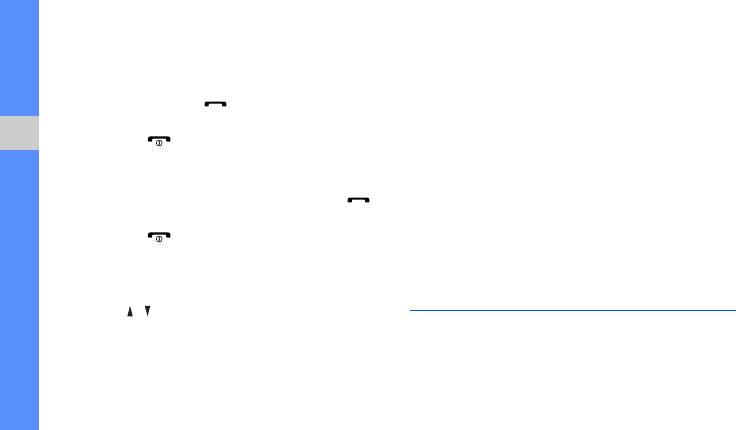
2. Для выключения громкой связи, нажмите
Выполнение вызова
клавишу подтверждения еще раз.
1. В режиме ожидания введите «+», код
страны, код города и телефонный номер.
Использование телефонной гарнитуры
2. Нажмите клавишу [ ], чтобы набрать номер.
Можно делать вызовы и отвечать на них с
помощью гарнитуры, подключив ее к телефону
3. Для завершения вызова нажмите
через многофункциональный разъем.
клавишу [].
Основные функции
• Для повтора последнего вызова нажмите
Ответ на вызов
кнопку гарнитуры, а затем снова нажмите
и удерживайте ее.
1. При входящем вызове нажмите клавишу [].
• Чтобы ответить на вызов, нажмите
2. Для завершения вызова нажмите
и удерживайте кнопку гарнитуры.
клавишу [].
• Чтобы завершить вызов, нажмите
и удерживайте кнопку гарнитуры.
Регулировка громкости
Чтобы настроить громкость во время вызова,
Отправка и просмотр сообщений
нажмите [ / ].
В данном разделе описывается отправка
Использование громкой связи
ипросмотр SMS, MMS и сообщений
1. Чтобы включить громкую связь, во время
электронной почты.
вызова нажмите клавишу подтверждения.
28

Отправка SMS или MMS
Отправка сообщения электронной почты
1. В режиме меню выберите пункт
1. В режиме меню выберите пункт
Сообщения → Создать → Сообщение.
Сообщения → Создать → E-mail.
2.
Введите адрес электронной почты получателя
2. Введите номер телефона получателя
и нажмите клавишу «вниз».
инажмите клавишу «вниз».
3. Введите тему и нажмите клавишу «вниз».
3. Введите текст сообщения.
X
Ввод текста
Основные функции
Чтобы отправить сообщение в виде SMS,
4. Введите текст сообщения электронной почты.
перейдите к действию 7.
5. Выберите пункт <Опции> → Добавить
Чтобы вложить файл мультимедиа,
вложение и вложите в сообщение файл
перейдите к действию 4.
(при необходимости).
4. Выберите пункт <Опции> → Добавить
6. Для отправки сообщения нажмите
<Опции> → Отправить.
медиа и добавьте элемент.
5. Выберите пункт <Опции> →
Ввод текста
Дополнительно → Добавить тему.
Можно изменить режим ввода текста.
6. Введите тему.
• Для переключения между режимами Т9
7. Для отправки сообщения нажмите
<Опции> → Отправить.
иАБВ нажмите и удерживайте клавишу [].
29
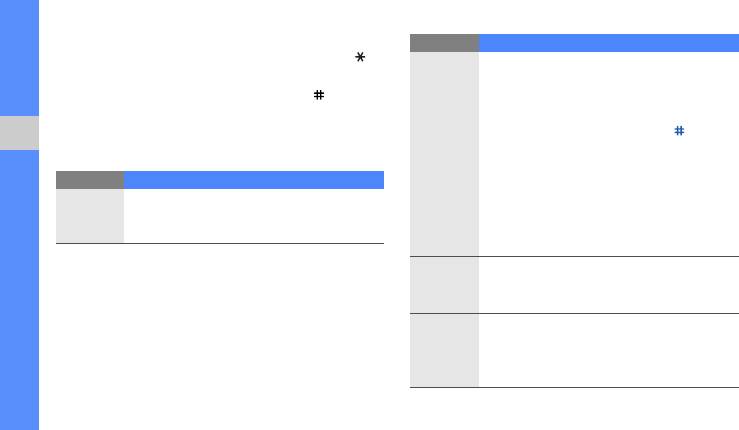
• Для переключения регистра или перехода
Режим Назначение
врежим ввода цифр нажмите клавишу [].
1. Нажимая соответствующие
• Для переключения в режим ввода символов
алфавитно-цифровые клавиши,
нажмите и удерживайте клавишу [].
введите слово целиком.
• Для смены языка ввода выберите <Опции> →
2. Если отображается необходимое
Язык ввода → требуемый язык ввода.
слово, нажмите клавишу []
для ввода пробела. Если нужное
Основные функции
Введите текст в одном из следующих режимов:
T9
слово не отображается, нажимайте
Режим Назначение
[
0
] до тех пор пока не появится
нужное Вам слово. Если нужного
Нажимайте соответствующую алфавитно-
слова нет в словаре вы можете
АБВ
цифровую клавишу до тех пор, пока
добавить его, используя клавишу
нужный символ не появится на экране.
<
Добав.
>.
Режим
Нажмите соответствующую алфавитно-
ввода
цифровую клавишу для ввода цифры.
цифр
Режим
ввода
Нажмите соответствующую алфавитно-
симво-
цифровую клавишу для ввода символа.
лов
30
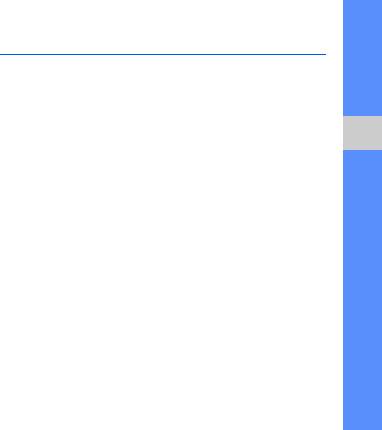
Просмотр SMS и MMS
Добавление или поиск контактов
1. В режиме меню выберите пункт
Ознакомьтесь с основными возможностями
Сообщения
→
Мои сообщения
→
функции Контакты.
Входящие
.
Добавление контакта
2. Выберите SMS или MMS.
1. В режиме ожидания введите номер
телефона и нажмите клавишу <Опции>.
Основные функции
Просмотр сообщений электронной почты
2. Выберите Соxранить → тип памяти
1. В режиме меню выберите пункт
(телефон или SIM-карта) → Создать.
Сообщения → Мои сообщения →
E-mail сообщения.
3. Выберите тип номера (при необходимости).
2. Выберите учетную запись.
4. Введите сведения о контакте.
5. Нажмите клавишу подтверждения или
3. Выберите пункт Проверить почту.
выберите пункт <Опции> → Соxранить,
4. Выберите сообщение электронной почты
чтобы сохранить контакт в памяти.
или заголовок.
Поиск контакта
5. Если выбран заголовок, нажмите
<Опции> → Загрузить для просмотра
1. В режиме меню выберите пункт Контакты.
текста сообщения.
2. Введите несколько первых букв имени,
которое требуется найти.
31
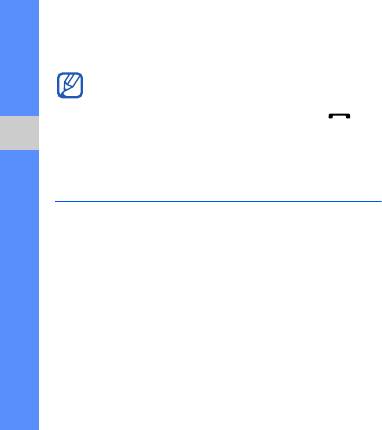
3. Выберите имя контакта из списка результатов
3. Чтобы сделать снимок, нажмите клавишу
поиска.
подтверждения.
Фотография будет сохранена автоматически.
С найденным контактом можно
выполнить следующие действия:
4. Нажмите <Назад>, чтобы снять
• сделать вызов, нажав клавишу
[]
следующую фотографию (действие 3).
• изменить сведения о контакте, нажав
<
Опции
>
→
Редактировать
Просмотр фотографий
Основные функции
В режиме меню выберите пункт Мои файлы →
Основные функции камеры
Картинки → Мои фотографии → файл
фотографии.
Ознакомьтесь с основными возможностями
съемки и просмотра фотографий и видеоклипов.
Видеосъемка
Фотосъемка
1. Чтобы включить камеру, в режиме меню
выберите пункт Камера.
1. Чтобы включить камеру, в режиме меню
2. Нажмите клавишу [1] для переключения
выберите пункт Камера.
врежим видеозаписи.
2. Направьте камеру на объект съемки
3. Направьте камеру на объект съемки
инастройте изображение.
и настройте изображение.
32
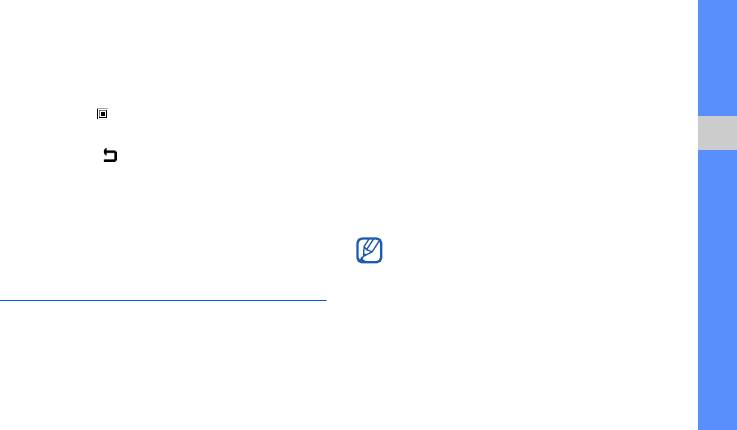
4. Чтобы начать запись, нажмите клавишу
Прослушивание FM-радио
подтверждения.
1. Подключите прилагаемую гарнитуру
5. Чтобы остановить запись, нажмите
к многофункциональному разъему.
клавишу подтверждения или программную
2. В режиме меню выберите пункт FM-радио.
клавишу < >.
3. Нажмите клавишу подтверждения, чтобы
Видеоклип будет сохранен автоматически.
включить FM-радио.
6. Нажмите <> для записи другого
Основные функции
4. Чтобы включить автоматическую
видеоклипа (действие 3).
настройку, нажмите клавишу <Да>.
После этого начнется автоматический поиск
Просмотр видеоклипов
и сохранение доступных радиостанций.
В режиме меню выберите пункт Мои файлы →
Запрос автоматической настройки
Видео → Мои видеоклипы → видеофайл.
появится только при первом включении
FM-радио
. В дальнейшем используйте
Воспроизведение музыки
FM-радио
→
<
Опции
>
→
Автонастройка
.
В данном разделе описывается, как
прослушивать музыку с помощью
5. Для выбора радиостанции используйте
музыкального проигрывателя или FM-радио.
прокрутку вверх или вниз.
6. Чтобы выключить FM-радио, нажмите
клавишу подтверждения.
33
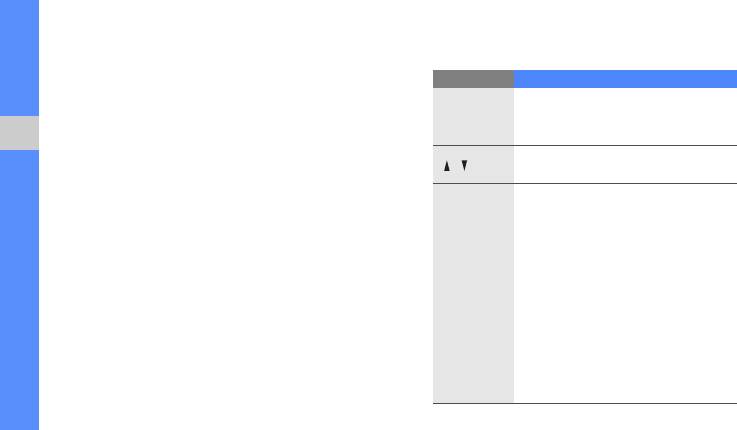
3. Для управления воспроизведением можно
Воспроизведение музыки
использовать следующие клавиши:
Для начала скопируйте файлы на телефон
Клавиша Назначение
или карту памяти с помощью следующих
способов:
Клавиша
Приостановка или продолжение
подтверж-
• Загрузка через беспроводное подключение
воспроизведения
дения
к Интернету.
X
стр. 35
Основные функции
Увеличение или уменьшение
• Загрузка с ПК с помощью дополнительной
/
громкости
программы Samsung PC Studio.
X
стр. 41
• Влево: повторное
• Прием через Bluetooth.
X
стр. 47
воспроизведение; переход
• Копирование на карту памяти.
X
стр. 42
назад (нажимайте в течение
• Синхронизация с проигрывателем Windows
первых 3 секунд); прокрутка
Media Player 11.
X
стр. 41
файла назад (нажмите и
удерживайте)
После копирования музыкальных файлов
Клавиша
• Вправо: переход вперед;
на телефон или карту памяти выполните
навигации
прокрутка файла вперед
следующие действия:
(нажмите и удерживайте)
1. В режиме меню выберите пункт Музыка.
• Вверх: открытие списка
воспроизведения
2. Выберите категорию → звуковой файл.
• Вниз: остановка
воспроизведения
34
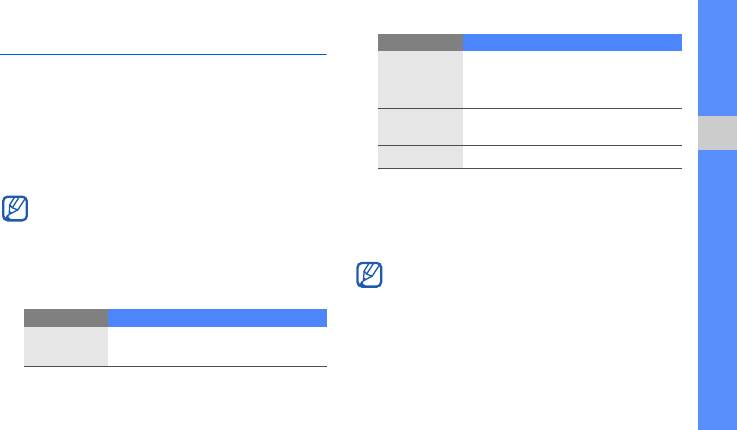
Доступ в Интернет
Клавиша Назначение
Клавиша
В данном разделе описано, как получать
подтверж-
Выбор элемента
доступ к Интернету и создавать закладки
дения
на нужные веб-страницы.
Возврат на предыдущую
<
Назад
>
страницу
Просмотр веб-страниц
Основные функции
<
Опции
>
Доступ к параметрам браузера
1. В режиме меню выберите пункт
Интернет → Домашняя страница.
Создание закладок на нужные
Пункты
Интернет
и
Домашняя
веб-страницы
страница
могут быть обозначены
1. В режиме меню выберите пункт
по-другому (в зависимости
от оператора
Интернет → Закладки.
мобильной связи).
Пункт
Интернет
может
быть обозначен
2. Для работы с веб-страницами можно
по-другому (в зависимости от оператора
использовать следующие клавиши:
мобильной связи).
Клавиша Назначение
2. Нажмите клавишу <Создать> или
Клавиша
Прокрутка веб-страницы вверх
<Опции> → Добавить закладку.
навигации
ивниз
3. Введите заголовок страницы и URL-адрес.
4. Нажмите клавишу подтверждения.
35



